
Windows 10 normalmente coloca su computadora portátil modo de suspensión de bajo consumo cuando cierras la tapa. Esto puede ser un problema al conectar su computadora portátil a un monitor externo. Use el Panel de control, no la aplicación Configuración de Windows 10, para cambiar este comportamiento.
Si haces esto, ¡ten cuidado! Cerrar la tapa de su computadora portátil y tirarla en su bolso mientras aún está encendida podría causar algunos problemas graves debido a la mala circulación o el bloqueo de las rejillas de ventilación. Su computadora portátil continuará funcionando, desperdiciando su batería e incluso posiblemente se sobrecaliente en su bolso. Deberá poner manualmente su computadora portátil en suspensión, hibernarla o apagarla con los botones de encendido o en las opciones del menú Inicio en lugar de simplemente cerrar la tapa.
Para cambiar el comportamiento predeterminado de Windows 10 cuando cierra la tapa, haga clic con el botón derecho en el icono de la batería en la bandeja del sistema y luego haga clic en "Opciones de energía".

Si no ve el ícono de la batería, haga clic en "Mostrar íconos ocultos" y luego haga clic con el botón derecho en el ícono de la batería, o diríjase a Panel de control> Hardware y sonido> Opciones de energía.
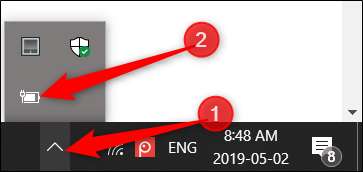
A continuación, haga clic en "Elija lo que hace al cerrar la tapa" en el panel de la izquierda.

RELACIONADO: Cómo habilitar el plan de energía de rendimiento definitivo en Windows 10
En el menú desplegable de "Cuando cierre la tapa", seleccione "No hacer nada".
Aquí hay dos opciones independientes: con batería y enchufado. Puede elegir diferentes opciones para cada uno. Por ejemplo, es posible que desee que su computadora portátil permanezca encendida cuando cierre la tapa mientras está enchufada, pero que se vaya a dormir cuando tenga batería.
La configuración que elija se asociará con su Plan de energía de Windows .

Advertencia: Recuerde, si cambia la configuración Con batería a "No hacer nada", asegúrese siempre de que su computadora portátil esté apagada o en modo de suspensión o hibernación cuando la coloque en su bolso para evitar el sobrecalentamiento.
Una vez que haya realizado los cambios, haga clic en "Guardar cambios" y cierre el Panel de control.
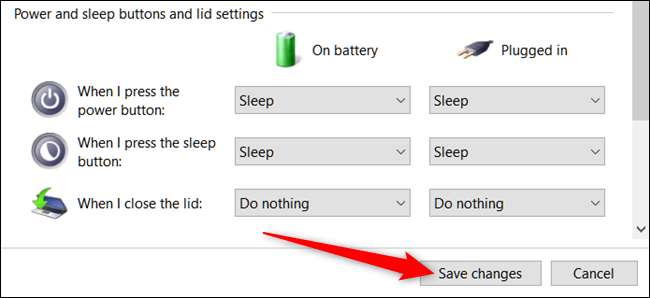
Ahora debería poder cerrar la tapa de su computadora portátil sin que entre en modo de suspensión. Si desea volver a cambiar alguna de las configuraciones a la predeterminada, regrese al Panel de control> Hardware y sonido> Opciones de energía y cámbielo nuevamente.







![Comprensión de las fuentes de alimentación de Wall Wart [Electronics]](https://cdn.thefastcode.com/static/thumbs/understanding-wall-wart-power-supplies-electronics.jpg)